레이아웃을 위한 스타일
Block vs Inline
범위
사용가능한 최대 가로 너비를 사용
필요한 만큼의 너비를 사용한다.(해당 요소 크기만믘)
크기
크기 지정이 가능
가로, 세로 사이즈를 지정할 수 없다.
default
width:100%; height:0 으로 시작해서 요소가 완성
width:0; height:0
수직으로 쌓임
수평으로 쌓임
margin, padding 위, 아래, 좌, 우 사용 가능
margin, padding 위, 아래 속성은 사용할 수 없다.
용도
레이아웃을 잡는 용도로 사용
텍스트를 다루는 용도로 사용
해당 테그
<p>, <h1>~<h6>,<ul>,<ol>,<div>,
<blockquote>,<form>,<hr>,<table>,
<fieldset>,<address>
<img>,<object>,<br/>,<sub>,
<sup>,<span>,<input>,<textarea>,
<label>,<button>
박스 모델(box model)
블록 레벨 요소들은 모두 박스 형태이다.

width,height: 콘텐츠 영역의 크기(너비, 높이)
모던 브라이저에서 박스 모델의 전체 너비 = width + 좌우 패딩 + 좌우 테두리 인터넷 익스플로러 6에서 박스 모델의 width값 = 콘텐츠 너비 + 좌우 패딩 + 좌우 테두리
display : 화면 배치 방법 결정
display : 화면 배치 방법 결정블록 레벨 요소와 인라인 레벨 요소를 지정할 때 display속성을 이용하지만 원래 display속성은 해당 요소가 화면에 어떻게 보일지를 지정할 때 사용
block: 해당 요소를 블록 레벨로 지정inline: 블록 레벨 요소를 인라인 레벨로 바꿀 수 있다.inline-block: 요소를 인라인 레벨로 배치하면서 내용에는 블록 레벨 속성을 지정한다.none: 해당 요소를 화면에 아예 표시하지 않는다.(공간조차 차지하지 않음)
테두리 관련 속성들
border-style: 테두리 스타일 지정
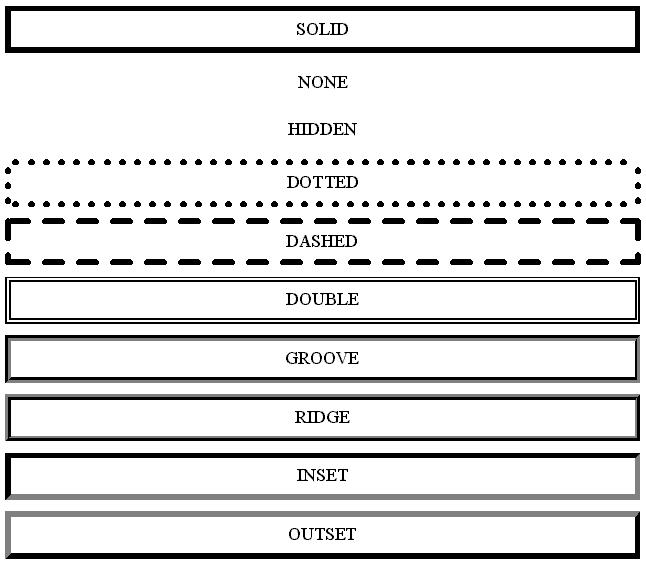
border-width: 테두리 두께
border-width를 정할 때 속성 값이 2개라면 좌우, 위아래로 묶어 적용하고, 4개라면 위에 부터 시계방향으로 적용(top->right->bottom->left)
border-color: 테두리 색상 지정
border: 테두리 스타일 묶어 지정하기
이때 순서는 상관없다.
border-radius: 박스 모서리 둥글게 만들기
참고
Last updated
Was this helpful?